Stop din telefonapp i at køre i baggrunden
Sådan stopper du din telefonapp (YourPhone.exe) i at køre i baggrunden
Windows 10 leveres med en speciel app, Din telefon, som gør det muligt at parre din Android- eller iOS-smartphone med din stationære computer og gennemse dine telefondata på pc'en. Når du har forbundet dine enheder, bemærker du muligvis, at YourPhone.exe kører i baggrunden.
Reklame
Windows 10 leveres med en speciel app, Din telefon, som gør det muligt at parre din Android- eller iOS-smartphone med din stationære computer og gennemse dine telefondata på pc'en.
Nylige versioner af Your Phone-appen viser en notifikationsskål for en besked modtaget på din parrede Android-telefon.
Din telefon blev først introduceret under Build 2018. Appen er beregnet til at give brugere mulighed for at synkronisere deres smartphones, der kører Android eller iOS, med Windows 10. Appen tillader synkronisering af meddelelser, billeder og meddelelser med en enhed, der kører Windows 10, f.eks. for at se og redigere billeder gemt på din smartphone direkte på computeren.


Siden dens første introduktion har appen modtaget tonsvis af nye funktioner og forbedringer. App'en understøtter Dual SIM-enheder. Ud over batteriniveauindikator, og inline svar, er appen i stand til gengive det baggrundsbillede af din smartphone. Det giver også mulighed for at linke flere telefoner med en enkelt pc.
Nogle af funktionerne i appen Din telefon er skjult for brugeren, men du kan fjerne blokeringen af dem.
Tving til at aktivere din telefon-apps hemmelige skjulte funktioner i Windows 10
Når enhver app kører i baggrunden, det bruger systemressourcer og strøm. Sidstnævnte kan være kritisk for enheder med batteristrøm. I denne situation vil du måske forhindre din telefon i at køre i baggrunden. Dette kan gøres i nogle få trin.
For at stoppe din telefonapp i at køre i baggrunden,
- Åbn Indstillinger app.
- Klik på Privatliv.
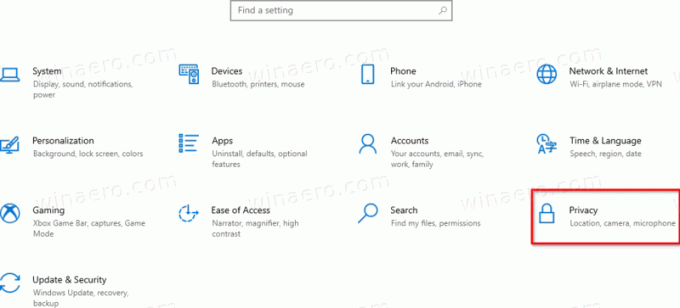
- Klik på Baggrundsapps på venstre side.
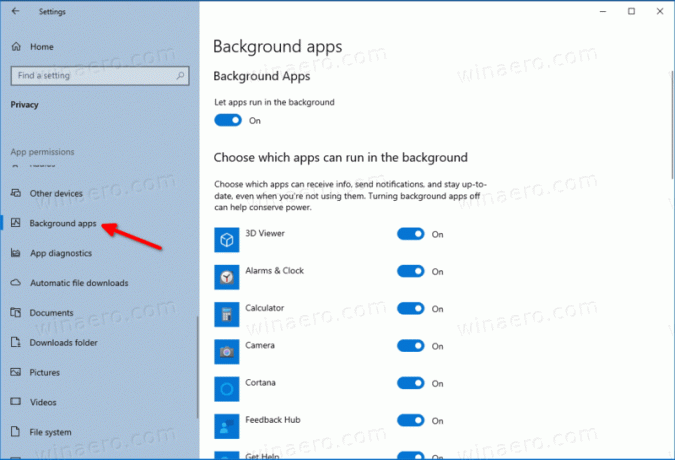
- Rul ned på listen over installerede apps til højre for at finde din telefon.
- Slå til/fra-indstillingen fra for at forhindre, at din telefon-appen kører i baggrunden til højre for dens navn.
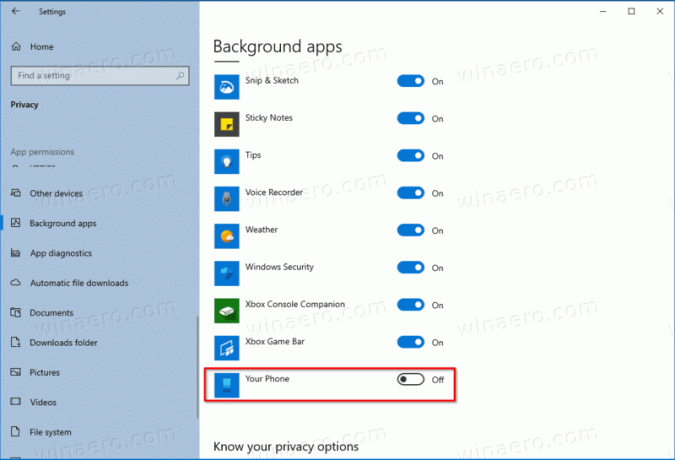
Du er færdig!
Du kan også bruge en skiftemulighed kaldet Baggrundsapps øverst på siden. Det giver dig mulighed for at stoppe alle dine apps på én gang fra at have baggrundsaktiviteten.
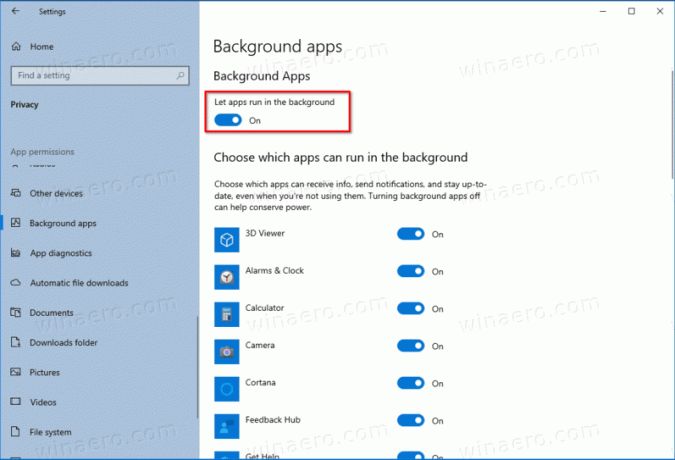
Vær dog forsigtig med denne mulighed, da du kan gå glip af nogle vigtige meddelelser fra de apps, du bruger. Hvis du ikke er afhængig af Store-apps, kan du prøve at deaktivere indstillingen og se, hvordan det går for dig. Du kan fortryde ændringen når som helst.
Tak til MSFTNEXT for dette tip.



